職場近くの桜も咲き(種類は大寒・寒緋桜)、鼻がムズムズして仕方ない今日この頃です。皆さんお元気でお過ごしでしょうか?今回は近藤がお届けします。
1月末に始まったFabAcademyは早くも5週目。だんだんとこのハードな生活にも慣れてきました。さて今回は3Dプリントとスキャンの回。御覧の皆さんの中にも馴染みのある方も多い分野なのではないかと思います。
今回の課題としては使用する(1)3Dプリンタの特性を把握するための出力、(2)切削では不可能なデザインと出力、そして(3)3Dスキャンをしてみるということでした。
まず1つ目の課題。Thingiverseというサイトに3Dプリンタを試すためのデータがたくさんあったのでこれを利用。結構きれいに出力できました。Afiniaという3Dプリンタを使用したのですがスピードも速く精度もかなり良い感じです。

[Afiniaという3Dプリンタを使って出力中]
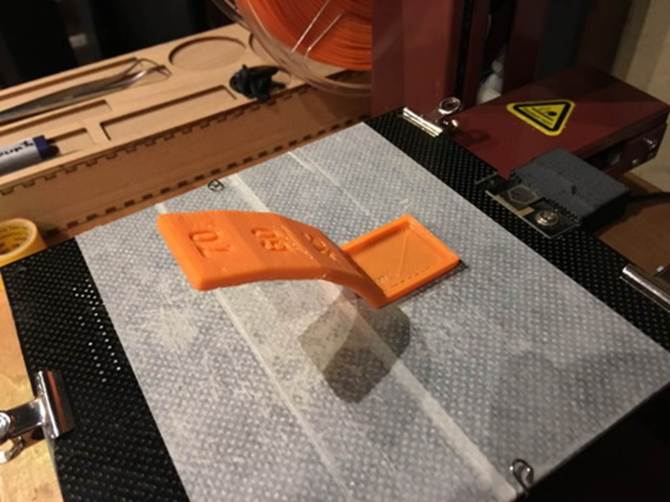
[なかなかうまく出力できました]

[こんなに尖ったもデザインでも大丈夫]

[初めて使う機種にはこのデザインを出力すると特性を把握しやすいかも]
次に切削に不可能なデザインということで、3D-CADのfusion360を使用し球体の中にコイルや円柱を配置してみました。モチーフは台湾の故宮博物院にある象牙多層球。21層の象牙の球体を親子3代で彫ったとも言われる物凄いものですが、自分ではとても無理なのでこれを簡素化したようなものになりました。

[参考にした象牙多層球]
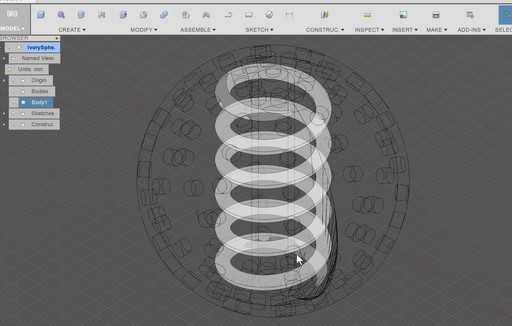
[今回出力した3Dデータ]
結構うまく出力できましたが、球体上の穴が小さく中があまり見えないのは失敗。穴を大きくしたり、透明な素材で出力できれば面白いかもしれません。

[綺麗に出ましたが、穴が小さすぎて内部が良く見えません]
最後は3Dスキャン。鎌倉にはSenseという機材があるのですが、土鍋をスキャンしたところ環境が暗かったせいかロスト(対象物を見失う)が多発して今回は断念。スマホで利用できる123DCatchというアプリでいろんな方向から写真を40枚くらいとり、ネットにアップロード。しばらくすると急須がなかなかの精度で出てきました。改善点としては自分が回るのではなく、ロクロのような回転できるテーブルを使うとより簡単・正確にスキャンできそうです。
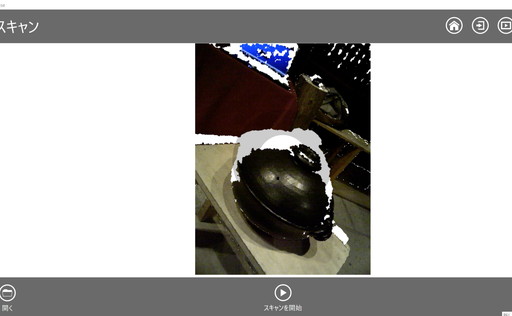
[Senseをつかって土鍋をスキャンもロストが多発]
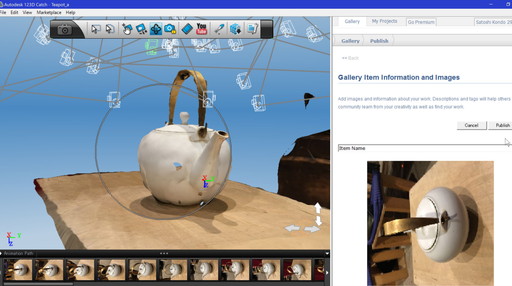
[スマホのアプリ123Dキャッチで急須をスキャン]
最後にBonsailabのBS01というもう一つの3Dプリンタを使ってみました。MakerbotやAfiniaと違って設定をマニュアルで行う部分が多くて難易度が高い分、いろいろな調整もできて楽しいです。今回は長く使っていなかったせいかうまく動かすことが出来ませんでしたが、勉強しながら治していきたいと思います。
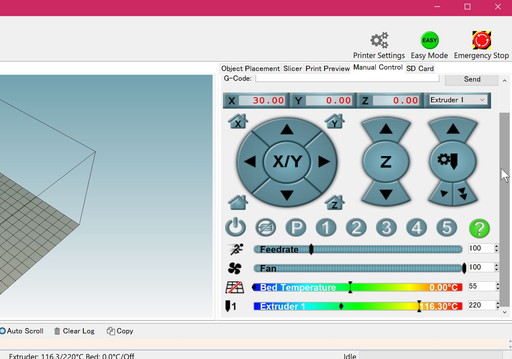
[Repetier-hostというソフトを使って3Dプリンタをコントロール]

[今回はうまく動かせなかったBS01 これから調整していきます]
さて今回はここまで。お読みいただきありがとうございました。
それではまた次回。
(by Kondo)